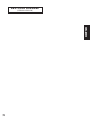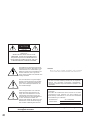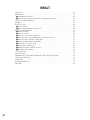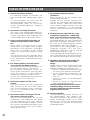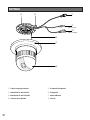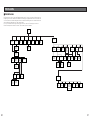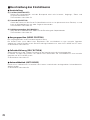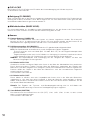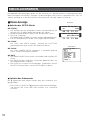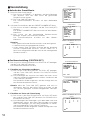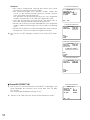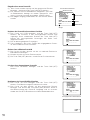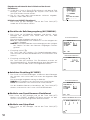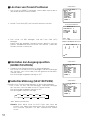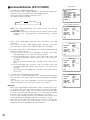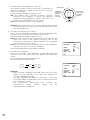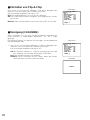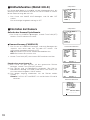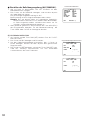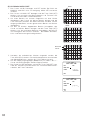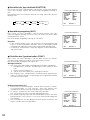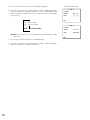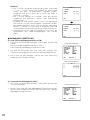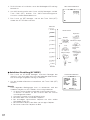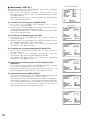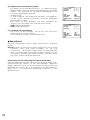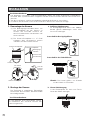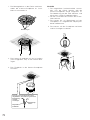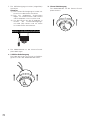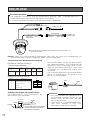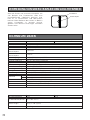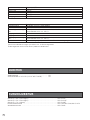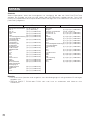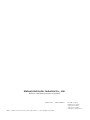Panasonic WVCS320 Bedienungsanleitung
- Kategorie
- Sicherheitskameras
- Typ
- Bedienungsanleitung

Before attempting to connect or operate this product,
please read these instructions carefully and save this manual for future use.
Model No. WV-CS320
WV-CS324E
Colour CCTV Camera
Operating Instructions
FRANÇAIS
DEUTSCH
ENGLISHESPAÑOLITALIANO

39
DEUTSCHE AUSGABE
(GERMAN VERSION)
DEUTSCH

40
Das Blitzzeichen mit Pfeil im gleichsei-
tigen Dreieck soll den Benutzer auf das
Vorhandensein von nichtisolierter "ge-
fährlicher Spannung" innerhalb des Ge-
häuses hinweisen, die so groß sein
kann, daß sie Gefahr eines elektrischen
Schlags darstellt.
Das Ausrufezeichen im gleichseitigen
Dreieck soll den Benutzer auf wichtige
Bedienungs- und Wartungsanweisun-
gen in den Unterlagen hinweisen, die
dem Gerät beiliegen.
Strom ausgeschaltet. Das Gerät mit
Ein/Ausschalter wird mit Strom ver-
sorgt, wenn der Netzstecker an eine
Stromquelle angeschlossen ist; das
Gerät ist jedoch nur dann betriebsbere-
it, wenn der Ein/Ausschalter auf
Position ON gestellt ist. Ziehen Sie den
Netzstecker, um die Stromversorgung
des Gerätes vollständig abzutrennen.
Wir erklären in alleiniger Verantwortung, daß das Produkt,
auf das sich diese Erklärung bezieht, mit der folgenden
Normen oder normativen Dokumenten übereinstimmt.
Gemäß den Bestimmungen der Richtlinite 73/23/EEC und
89/336/EEC.
Die Fabriknummer dieses Gerätes ist auf dessen Oberseite
angegeben.
Sie sollten die Fabriknummer dieses Gerätes in den dafür
vorgesehenen Raum eintragen und diese Anleitung als
Kaufsunterlage aufbewahren, um im Falle eines Diebstahls
die ldentifizierung zu erleichtern.
Modellnummer WV-CS320/324E
Fabriknummer
Vorsicht:
Bevor Sie dieses Produkt anschlleßen oder in Betrieb
nehmen, bitte das Schlld auf der Unterseite durchlesen.
WARNUNG: Um die gefahr von brand oder stromschlag zu verhüten, dieses gerät weder regen noch
feuchtigkeit aussetzen.
VORSICHT:
WEDER DECKEL NOCH RÜCKPLATTE
ABNEHMEN, UM DIE GEFAHR EINES ELEK-
TRISCHEN SCHLAGS ZU VERMEIDEN. DAS
GERÄT ENTHÄLT KEINE BAUTEILE, DIE VOM
KUNDEN GEWARTET WERDEN KÖNNEN.
CAUTION
RISK OF ELECTRIC SHOCK
DO NOT OPEN

41
INHALT
VORWORT ................................................................................................................. 42
MERKMALE ............................................................................................................... 42
■ Reinigen der Kamera .......................................................................................... 42
■ Herauf- oder Herunterladen der voreingestellten Daten .................................... 42
VORSICHTSMASSREGELN ....................................................................................... 43
AUFBAU .................................................................................................................... 45
EINSTELLUNG .......................................................................................................... 46
■ Einstellmenüs ...................................................................................................... 46
■ Beschreibung des Einstellmenüs ....................................................................... 49
EINSTELLVERFAHREN ............................................................................................. 52
■ Menü-Anzeige ..................................................................................................... 52
■ Voreinstellung ..................................................................................................... 53
■ Löschen von Preset-Positionen .......................................................................... 57
■ Einstellen der Ausgangsposition (HOME POSITION) ......................................... 57
■ Selbstrückführung (SELF RETURN) .................................................................... 57
■ Automatikbetrieb (AUTO MODE) ........................................................................ 58
■ Einstellen von Flip-A-Chip ................................................................................... 60
■ Reinigung (CLEANING) ...................................................................................... 60
■ Bildhaltefunktion (IMAGE HOLD) ........................................................................ 61
■ Einstellen der Kamera ......................................................................................... 61
INSTALLATION .......................................................................................................... 70
ANSCHLÜSSE ........................................................................................................... 73
VERMEIDUNG VON ÜBERSTRAHLEN UND LEUCHTFAHNEN ............................... 74
TECHNISCHE DATEN ............................................................................................... 74
ZUBEHÖR ................................................................................................................. 75
SONDERZUBEHÖR ................................................................................................... 75
ANHANG ................................................................................................................... 76

■ Reinigen der Kamera
Trotz Aktivierung dieser Funktion kann es vorkommen, daß Rauschstörungen auftreten oder Preset-
Positionen m Laufe der Zeit von den ursprünglichen Einstellungen abweichen.
In einem solchen Fall den Auffrischungsmodus im Spezialmenü 2 aktivieren. (Siehe Seite 68.)
Bei Verwendung der Kamera in Verbindung mit dem Matrix-Schaltgerät WJ-SX550C die automatische
Reinigungsfunktion an beiden Geräten einstellen und die WV-CS320/WV-CS324E dann einmal täglich
reinigen.
■ Herauf- oder Herunterladen der voreingestellten Daten
Um die Preset-Daten von der Videokamera in das Steuergerät herunterzuladen oder die in die Video-
kamera heruntergeladenen Daten hinaufzuladen, die folgenden Funktionen ausschalten.
Wenn diese Funktionen eingeschaltet sind, ist das einwandfreie Herunter- oder Heraufladen von Daten
nicht gewährleistet.
• Reinigung (Siehe Seite 60.)
• Automatischer Modus (Siehe Seite 58.)
• Selbstrückkehr (Siehe Seite 57.)
Die Kamera auf ein feststehendes Objekt, wie z.B. eine Wand, richten, um die voreingestellten Daten
herunterzuladen oder heraufzuladen.
Hinweis: Beachten Sie Folgendes, wenn Sie die heruntergeladenen Daten in eine Kamera hinaufladen.
• Die Preset-Positionen können abweichen. Falls eine Preset-Position von der ursprünglichen
Einstellung abweicht, diese löschen und erneut richtig einstellen.
• Der Austausch von Preset-Daten zwischen der WV-CS320 und anderen Modellen ist nicht möglich.
42
• Hohe Bildqualität mit 752 x 582 Pixel
• Mindesbeleuchtung 2,0 lx
• Die Flip-A-Chip-Funktion ermöglicht eine
180 °-Neigung der Kamera, damit auch unter
der Kamera passierende Objekte verfolgt
werden können.
• Automatischer Schwenk
• BLC
MERKMALE
Panasonic bietet hochentwickelte CCTV-Tech-
nologie, die die Anforderungen neuer und sich
ständig verändernder Anwendungen erfüllt.
Diese leistungsstarke CCTV-Farbkamera ist für
den Einsatz in Video-Überwachungssystemen
bestimmt.
Das kompakte Geäuse der Kamera enthält einen
digitalen Signal-Prozessor, einen Schwenk/Nei-
gemechanismus und ein 10faches Zoomobjektiv.
VORWORT
Für den Einsatz unter extrem schwachen Licht-
verhältnissen kommt ein neu entwickeltes 1/4-
Zoll-CCD zum Einsatz: Mindestbeleuchtung für
Farb-Videoaufnahmen 2,0 Lux.
Dank der Verwendung von DSP sind auch dann
scharfe Bilder gewähleistet, wenn in einer Szene
sowohl sehr helle als auch sehr dunkle Objekte
vorhanden sind. Einstellmenüs ermöglichen es,
die Kamera über Funktionen wie Flip-A-Chip und
Auto-Schwenk an die verschiedensten Über-
wachungsaufgaben anzupassen.
• 10 Preset-Positionen
•360 °-Schwenk bei einer Rotationsgeschwin-
digkeit von 100 °/s
• Synchronisierung wählbar zwischen intern,
Zeilensynchronisierung und VD2
• Schaltkreis für automatische Verstärkungsre-
gelung
• Bildhaltefunktion
• Digitale Rauschunterdrückung

43
1. Niemals die Kamera zerlegen.
Um elektrische Schläge zu vermeiden, nie-
mals Schrauben oder Abdeckungen entfer-
nen.
Im Inneren befinden sich keine Teile, die
vom Benutzer gewartet werden können.
Wartungsarbeiten sollten nur von qualifi-
ziertem Kundendienstpersonal vorgenom-
men werden.
2. Die Kamera vorsichtig behandeln.
Die Kamera muß sorgfältig behandelt wer-
den. Stöße und Erschütterungen vermeiden.
Falsche Handhabung oder Lagerung kann
zu Beschädigungen an der Kamera führen.
3. Regen und Feuchtigkeit vermeiden; die
Kamera nicht an nassen Orten verwen-
den.
Dieses Gerät ist für den Einsatz in Innen-
räumen oder an vor Regen und Feuchtigkeit
geschützten Orten bestimmt. Feuchtigkeit
kann nicht nur Schäden an der Kamera
sondern auch elektrische Schläge zur Folge
haben.
Falls die Kamera naß wird, sofort die Strom-
versorgung ausschalten und die Kamera von
einem qualifizierten Kundendiensttechniker
warten lassen.
4. Das Kameragehäuse nicht mit starken
oder scheuernden Mitteln reinigen.
Verwenden Sie einen trockenen Lappen, um
Schmutz von der Kamera zu entfernen.
Bei hartnäckig anhaftendem Schmutz mit
einem milden Waschmittel vorsichtig abwi-
schen. Es ist darauf zu achten, daß beim
Reinigen die Glocke nicht zerkratzt wird.
Danach das verbleibende Waschmittel mit
einem trockenen Tuch abwischen.
5. Die Kamera niemals auf die Sonne
richten.
Die Kamera weder im ein- noch ausgeschal-
teten Zustand auf die Sonne oder andere
sehr starke Lichtquellen richten. Andernfalls
kann es zu Leuchtfahnen oder zu Über-
strahlen kommen.
6. Die Kamera niemals für längere Zeit auf
eine starke Lichtquelle richten.
Wenn eine starke Lichtquelle, wie z.B. eine
Punktleuchte, zum Einbrennen des Bildes
auf dem Bildschirm führt, kann aufgrund
einer Verschlechtung des Farbfilters im CCD
eine teilweise Verfärbung des Bildes eintre-
ten, wenn die Kamera z.B. auf ein anderes
Objekt gerichtet wird.
7. Diese Kamera niemals verkehrt
installieren.
Diese Kamera ist für die Decken- oder
Wandmontage bestimmt.
Wenden Sie sich an einen Fachmann hin-
sichtlich der Tragfähigkeit der Einbaufläche
und der Struktur. Wenn die Fläche keine
ausreichende Festigkeit aufweist, kann die
Kamera herunterfallen. Für das zulässige
Gewicht siehe die technischen Daten des
Produktes.
8. Die Kamera nicht außerhalb des vorge-
schriebenen Temperatur-, Luftfeuchtig-
keits- und Leistungsbereichs betreiben.
Die Kamera nicht unter extremen Umge-
bungsbedingungen wie hohe Temperaturen
oder hohe Feuchtigkeit betreiben. Nicht in
der Nähe von wärmeerzeugenden Geräten
wie Heizkörpern oder Öfen aufstellen.
Die Kamera nur an Orten betreiben, wo die
Temperatur innerhalb –10 °C und +50 °C
[Empfohlene Temperatur: +40 °C], und die
Luftfeuchigkeit unter 90 % liegt.
Die Versorgungsspannung beträgt 220 V bis
240 V Netzspannung für die WV-CS320 bzw.
24 V Wechselspannung für die WV-CS324E.
9. Installieren Sie die Kamera nicht in der
Nähe des Luftauslasses einer Klima-
anlage.
Kondensation könnte zum Beschlagen des
Objektivs führen, wenn die Kamera unter
folgenden Bedingungen betrieben wird.
• Starke Temperaturschwankungen beim
Ein- und Ausschalten der Klimaanlage
• Starke Temperaturschwankungen we-
gen häufigem Öffnen und Schließen
einer Tür
• Einsatz an einem Ort, wo Brillengläser
beschlagen
• Einsatz in einem mit Zigarettenrauch
oder Staub angefüllten Raum
Falls das Objektiv aufgrund von Konden-
sation beschlägt, die Glocke abnehmen
und alle Oberflächen mit einem weichen
Lappen trocken wischen.
10. Verbrauchsartikel
Teile, die Berührungsflächen enthalten, wie
die Antriebsmotoren des Objektivs, der
Lüftermotor und die in die Kamera einge-
bauten Schleifringe, nutzen sich im Laufe
der Zeit ab. Zu Ersatz und Wartung dieser
Teile wenden Sie sich bitte an die nächste
Kundendienststelle.
VORSICHTSMASSREGELN

44
11. Die Kamera nicht längere Zeit auf das
gleiche Objekt richten.
Dies kann zu einem Einbrennen des Bildes
in den Leuchtstoff-Bildschirm der Kathoden-
strahlröhre führen.
• Die Matsushita Electric Industrial Co., Ltd.
kann nicht verantwortlich gemacht werden
für direkte oder indirekte Schäden, die auf
die Verwendung dieses Produktes für ge-
schäftliche oder Sicherheitsaufgaben zu-
rückzuführen sind, bzw. für Fehlbetrieb
dieses Produkts.
12. Selbstdiagnosefunktion
Falls die Kamera aufgrund von externen
Rauschstörungen kontinuierlich für 30 Se-
kunden oder länger nicht normal arbeitet,
wird die Stromversorgung der Kamera auto-
matisch zurückgestellt. Falls dies häufig ein-
tritt, überprüfen Sie, ob eine externe Ursa-
che vorliegt.

45
t Schwenk-Startpunkt
y Fangdraht
u Abdeckblende
i Glocke
q Video-Ausgangsstecker
w Netzkabel für WV-CS320
e* Netzkabel für WV-CS324E
r Kamera-Grundplatte
AUFBAU
q
w
e*
rt
u
y
i
(WV-CS320)
(WV-CS324E)

47
Wahl der
Verschluß-
zeit
WHITE
BAL
AWC ATW
BLC
OFF
Belichtungs-
regelung
ALC/MANUAL
BLC
ON
Manuelle
Pegel-
einstellung
(Kontrast)
Manuelle
Bereichs-
maskierung
INT
Manuelle
Wahl
VD2 Auto-
matische
Wahl
Manuelle
Pegel-
einstellung
Manuelle
Pegel-
einstellung
Manuelle
V-Phasen-
einstellung
LL
Manuelle
Wahl
Kamera-
Menü
Editieren
der
Camera-ID
Anzeige-
position der
Kamera-ID
Synchro-
nisation
INT/LL
Kamerarück-
stellung
Einstellung der
AP-
Verstärkung
Einstellung des
Schwarzwer-
timpulses
Einstellung der
Chroma-
verstärkung
Spezial
DEMO
MODE
Auffrisch-
ungsein-
stellung
Moduswahl-
schalter für
digitale Rausch-
unterdrückung
LOW/HIGH
AF-Modus
AUTO/MANUAL
AGC-Modus
Wahlmöglich-
keiten
LOW/MID/
HIGH/OFF
46
EINSTELLUNG
Wahl der
Ausgangs-
position
Selbstrück-
führung
FLIP-A-CHIP
ON/OFF
Voreinstel-
lungsmenü
Einstellmenü für
automatischen
Schwenk
Automatische
Wahl des
Modus
Ein/Aus der
Reinigung
Bildhalte-
funktion
ON/OFF
Einstellung
der
Position
Belichtungs-
regelung
ALC/MANUAL
Karten-
menü
Einstellmenü
für Vorein-
stellungs-Nr.
Einstellung der
Voreinss-
tellungs-ID
Editieren
der
Preset-ID
Manuelle
Blenden-
einstellung
BLC
ON
BLC
OFF
Manuelle
Bereichs-
maskierung
Manuelle
Pegel-
einstellung
(Kontrast)
Vorein-
stellungs-
menü
AF-Modus
AUTO/MANUAL
Setup-
Menü
■ Einstellmenüs
Die Einstellmenüs sind im folgenden Diagramm dargestellt. Es stehen verschiedene Einstellungen zur
Verfügung, mit denen die Kamera an individuelle Anforderungen angepaßt werden kann. Die Menüs sind
in einer hierarchischen Struktur aufgebaut, wobei sich das Einstellmenü ganz oben und das Menü für die
manuelle Wahl des Maskenbereichs ganz unten befindet.
Lesen Sie die Menübeschreibungen auf den folgenden Seiten, bevor Sie Einstellungen vornehmen.
Für die Einstelloperationen werden Schalter, Tasten und der Joystick verwendet.

ZOOM SW
und
FOCUS SW
Funktion/
Steuergerät
48
Die für die Einstellung zu verwendenden Tasten (Schalter) sind in der folgenden Tabelle aufgeführt. Der
Joystick des angeschlossenen Steuergeräts kann ebenfalls für die Einstellung verwendet werden. Die
Tabelle zeigt auch die Funktionen in Abhängigkeit von den Operationen der einzelnen Steuergeräte. Zu
weiteren Einzelheiten siehe die Bedienungsanleitung des verwendeten Steuergeräts. Die Schalter und
Bedienungselemente sind in der Tabelle mit SW bzw. CTRL abgekürzt.
System Controller WV-CU CJ
550
ALARM
BUSY
F1 F2
SET
WIDE
AF
ZOOM
TELE
ESC
SLOW
ALT
BACK
SEQ
ACK
RESET
FORWARD
SEQ
DEC
-1CAM
AUX
INC
+1CAM
STOP21
F3 F4
1 2 3
4 5 6
7 8 9
MON
0
CAM
CLOSE OPEN
IRIS
PRESET
FAR
FOCUS
NEAR
System Controller WV-CU C
1 2 3
4 6
7 8 9
0
5
SHIFT
OPERATE ALARM
RESET
SLOW
SUSPEND
CAMERA
SETUP
PATROL
PLAY
PROGRAM
PRESET
CAMERA
FUNCTION
SETUP
ESC
HOME
SET
PRESET
WIDE TELE
NEAR
AUX1
B/W
AUTO
PATR OL S TO P PATROL LEARN
WIPER
AUX2
DEF
UP
DOWN
RL
FAR
FOCUS
IRIS
ZOOM
CLOSE OPEN
PROGRAM
ALARM
IRIS RESET
AUTO FOCUS
OPERATE LOGIN ALARM
CAM SETUP
PROGRAM
PROGRAM
PRESET
UNIT A
IRIS
CLOSE OPEN
NEAR FAR
WIDE TELE
FOCUS
ZOOM
AUTO FOCUS
IRIS RESET
AUTO
SETUP
ALM SUSPEND
FUNCTION
CAM FUNCTION
MULTI SCREEN SELECT
DEF
WIPER
EL-ZOOM
SHIFT
ALM RESET
VCR CAM
STILL
–
+
ALM RECALL
PATROL
LEARN
PATROL
STOP
AUX 1
AUX 2
B/W UNIT
SEQ PAUSE
SLOW
SEQUENCE
PATROL PLAY
HOME/PRESET
UNIT B
MON
CAM
LOGOUT
ESC SET
UP
LR
DOWN
BUSY PROHIBITED
MONITOR
UNIT
CAMERA
System Controller
WV
-
CU C
360
[WV-CU550CJ]
[WV-CU161C]
[WV-RM70]
Joystick
CAM (SET)-
Taste
MON (ESC)-
Taste
CAM (SET)-
Taste
MON (ESC)-
Taste
SET-Taste
CAM (SET)-
Taste
OPERATE
REMOTE
NORMAL PROG
ALARM
RESET
SYSTEM
ALARM OFF
Camera Controller WV-RM
7070
Aufwärtsschalter
Einstell-
schalter
Rechtsschalter
Linksschalter Abwärts-
schalter
[WV-CU360C]
Joystick
Joystick-
Taste
Joystick
FOCUS-Schalter
ZOOM-Schalter
FOCUS-Schalter
ZOOM-Schalter
Zoomregler
Aufwärts-
schalter
Linksschalter
Rechtsschalter
Abwärtsschalter
Hinweise:
• Ein geänderter Parameter wird nur dann wirksam, wenn der Cursor an
einen anderen Posten verschieben oder ein neues Menü geöffnet wird.
Ein geänderter Parameter wird nicht wirksam, wenn das Einstellmenü
geschlossen wird, ohne daß eine der obigen Maßnahmen getroffen wird.
• Die Einstelvorgänge auf den folgenden Seiten sind unter der Annahme
beschrieben, daß die Kamera mit dem Matrix-Schaltgerät WJ-SX550C
und dem System-Steuergerät WV-CU550CJ verwendet wird.
Spezial öffnen
Gesamtrückstellung
R +L SW (für
min. 2 Sek.)
CAMERA
SETUP-Taste
(für min. 2.
Sek.)
WV-CU550CJ WV-CU360C WV-CU161C WV-RM70
CAM SETUP
öffnen
Siehe Seite
52
CAM SETUP-
Taste (für min.
2 Sek.)
PROG SW (für
min. 2 Sek.)
und SET SW
für CAMERA
SETUP in
Programm-
Menü
CAM SETUP
schließen
F4-Taste
CAM SETUP-
Taste (für min.
2 Sek.)
CAMERA
SETUP-Taste
(für min. 2.
Sek.)
PROG SW
Cursor verschieben
Joystick
(←, ↑, ↓, →)
Joystick
(←, ↑, ↓, →)
Richtungs-SW
(←, ↑, ↓, →)
Richtungs-SW
(←, ↑, ↓, →)
Parameter wählen
Joystick
(←, →)
Joystick
(←, →)
Richtungs-SW
(←, →)
Richtungs-SW
(←, →)
Pegel einstellen
Joystick
(←, →)
Joystick
(←, →)
Richtungs-SW
(←, →)
Richtungs-SW
(←, →)
Kamerarichtung
bewegen
Joystick
(←, ↑, ↓, →)
Joystick
(←, ↑, ↓, →)
Joystick
(←, ↑, ↓, →)
Richtungs-SW
(←, ↑, ↓, →)
Zoom und Fokus
ZOOM SW
und FOCUS
SW oder
Zoomregler
und Joystick-
Taste
ZOOM SW
und
FOCUS SW
Richtungs-SW
(←, ↑, ↓, →)
Einstellung aufrufen
CAM (SET)-
Taste
CAM (SET)-
Taste
CAM (SET)-
Taste
SET SW
Untermenü öffnen
CAM (SET)-
Taste
CAM (SET)-
Taste
CAM (SET)-
Taste
SET SW
CAM ID und PRE-
SET ID Anzeige-
position eingeben
MON (ESC)-
Taste
MON (ESC)-
Taste
MON (ESC)-
Taste
SET SW (für
min. 2 Sek.)
MASK-Einstellung
eingeben
MON (ESC)-
Taste
MON (ESC)-
Taste
MON (ESC)-
Taste
SET SW (für
min. 2 Sek.)
F3-Taste
4+5+6-Taste
(für min. 2 Sek.)
4+5+6-Taste
(für min. 2 Sek.)
R+SET+L SW
(für min. 2
Sek.)
F2-Taste
4+6-Taste (für
min. 2 Sek.)
4+6-Taste (für
min. 2 Sek.)

49
■ Beschreibung des Einstellmenüs
● Voreinstellung
(1) Position (POSITION SET)
Richtet die Kameraposition und den Brennpunkt durch die Schwenk-, Neigungs-, Zoom- und
Scharfeinstellfunktion aus.
Zu Einzelheiten siehe Seite 53.
(2) Preset-ID (PRESET ID)
Ordnet den Namen für die Preset-ID (Identifikation mit bis zu 16 alphanumerischen Zeichen) zu, und
kann am Monitorbildschirm ein- oder ausgeschaltet werden.
Zu Einzelheiten siehe Seite 54.
(3) Belichtungsregelung (ALC/MANUAL)
Wählt den ALC- oder MANUAL-Modus für die Einstellung der Objektivblende.
Zu Einzelheiten siehe Seite 56.
● Ausgangsposition (HOME POSITION)
Die Ausgangsposition ist die Grundstellung der Kamera.
Die Kamere kehrt nach Ablauf einer bestimmten Zeit anschließend an eine manuelle Operation
automatisch in diese Position zurück. Diese Einstellung funktioniert nur, wenn AUTO MODE auf OFF steht.
Zu Einzelheiten siehe Seite 57.
● Selbstrückführung (SELF RETURN)
Selbstrückführung ist der Timeout-Parameter für die Rückführung in die Ausgangsposition.
In Position ON kehrt die Kamera nach Ablauf einer bestimmten Zeit anschließend an eine manuelle
Operation auf AUTO MODE zurück.
Zu Einzelheiten siehe Seite 57.
● Automatikbetrieb (AUTO MODE)
Hiermit kann automatisches Schwenken der Kamera innerhalb des voreingestellten Schwenkbereichs
aktiviert werden.
Zu Einzelheiten siehe Seite 58.

50
● FLIP-A-CHIP
Die Funktion FLIP-A-CHIP dient zum Einstellen der Kamerabewegung mit Hilfe des Joysticks.
Zu Einzelheiten siehe Seite 60.
● Reinigung (CLEANING)
Dient zum Reinigen der in die Kamera eingebauten elektromechanischen Kontakte. Die Funktion bei der
Wartung der Kamera verwenden, wenn diese längere Zeit auf einen bestimmten Punkt gerichtet oder
innerhalb desselben Bereichs geschwenkt worden ist.
● Bildhaltefunktion (IMAGE HOLD)
Das Kamerabild bleibt als Standbild auf dem Monitorbildschirm, bis die Kamera die Preset-Position
erreicht hat. Diese Funktion ist nützlich bei der Überwachung über ein LAN.
● Kamera
(1) Kamera-Kennung (CAMERA ID)
Mit der Kameraidentifikation kann der Kamera ein Namen zugewiesen werden. Die Kamera-ID
besteht aus bis zu 16 alphanumerischen Zeichen. Es kann gewählt werden, ob die Kamera-ID am
Monitorbildschirm angezeigt werden soll oder nicht. Zu Einzelheiten siehe Seite 61.
(2) Belichtungsregelung (ALC/MANUAL)
Legt den Steuermodus für die Objektivblende fest. Es gibt die beiden folgenden Modi:
ALC: Die Objektivblende wird automatisch an die Helligkeit des Objekts angepaßt.
Es kann zwischen zwei zwei Modi (BLC ON oder BLC OFF) für die Gegenlichtkompensation
gewählt werden.
Gegenlichtkompensation steht im ALC-Modus zur Verfügung. Sie eliminiert Interferenzen durch
starkes Gegenlicht (wie z.B. Punktleuchte), das zu einem dunklen Kamerabild führt.
MANUAL: Die Objektivblende wird unabhängig von der Helligkeit des Objekts auf dem vom
Benutzer festgelegten Festwert gehalten.
•ALC-Modus bei BLC ON
Gewöhnlich wird das wichtigste Objekt einer Szene in der Mitte des Monitorbildschirms positioniert.
Durch Aktivierung dieser Funktion wird der Mitte des Bildschirms gegenüber den Rändern des
Bildschirms (wo helles Gegenlicht am häufigsten auftritt) mehr fotometrisches Gewicht zugemessen.
Dadurch bleibt das Objekt in der Mitte des Bildschirms auch bei veränderlichem Gegenlicht
weiterhin deutlich sichtbar.
Zu Einzelheiten siehe Seite 62.
• ALC-Modus bei BLC OFF
Dieser Modus ist effizient, wenn das Hauptobjekt der Szene nicht in der Mitte des Bildschirms
angeordnet ist, sich aber eine helle Lichtquelle in Nähe der Mitte der Szene befindet. In diesem
Modus wird das Bild in 48 Abschnitte unterteilt, welche das Licht durch Masken abdecken, um die
Klarheit des Bildes beizubehalten.
Hinweis: Das Ergebnis der Teilraster- und Blendenpegeleinstellung wird im ALC-Modus der
Objektivblendensteuerung in Form eines Rückkopplungssignals zugeführt.
(3) Verschlußzeit (SHUTTER)
Die elektronische Verschlußzeit kann mit 1/50 (OFF), 1/120, 1/250, 1/500, 1/1 000, 1/2 000, 1/4 000
oder 1/10 000 festgelegt werden.
Zu Einzelheiten siehe Seite 64.

51
(4) Verstärkungsregelung (AGC)
Die Helligkeitsverstärkung (Helligkeitspegel des Bildes) kann auf automatische Pegeleinstellung ON
(LOW, MID, HIGH) oder Festpegel (OFF) gesetzt werden.
Zu Einzelheiten siehe Seite 64.
(5) Einstellen der Synchronisation (SYNC)
Sie Es kann zwischen interner Synchronisation (INT) oder Zeilensynchronisation (LL) gewählt werden.
Zusätzlich akzeptiert dieses Modell das VD2-Signal (Multiplexiertes Vertikalansteuerungssignal mit
dem BAS-Videoausgangssignal) von einer spezifizierten Komponente. Wenn das VD2-Signal an
diese Kamera geliefert wird, schaltet die Kamera automatisch auf den VD2-Synchronisationsmodus.
Bei Wahl von Zeilensynchronisierung (LL) kann die vertikale Phase eingestellt werden.
Zu Einzelheiten siehe Seite 64.
(6) Weißabgleich (WHITE BAL)
Für den Weißabgleich stehen die folgenden zwei Modi zur Verfügung.
• Auto-Tracing-Weißabgleich (ATW)
In diesem Modus wird der Weißabgleich anhand einer ständigen Überwachung der Farbtempe-
raturwerte automatisch vorgenommen. Der Farbtemperaturbereich für den richtigen Weißabgleich
beträgt etwa 2 600 bis 6 000 K.
Unter folgenden Umständen ist der AWC-Modus vorzuziehen:
1. Die Farbtemperatur liegt nicht innerhalb 2 600 bis 6 000 K.
2. Die Szene besteht vorwiegend aus Objekten, die eine hohe Farbtemperatur (blaustichig)
aufweisen, wie z.B. ein blauer Himmel.
3. Die Szene ist schwach ausgeleuchtet.
In solchen Fällen AWC-Modus wählen.
•Automatischer Weißabgleich (AWC)
In diesem Modus wird innerhalb eines Farbtemperaturbereichs von ca. 2 300 bis 10 000 K ein
zuverlässiger Weißabgleich erzielt.
Zu Einzelheiten siehe Seite 66.
(7) Automatische Scharfeinstellung (AF MODE)
Die Kamera nimmt die Scharfeinstellung automatisch vor, indem Sie die Mitte des Bildes erfaßt.
Für Einzelheiten siehe Seite 67.
MANUAL: Der Autofokus wird nur aktiviert, wenn die AF-Taste am Steuergerät gedrückt wird.
AUTO: Der Autofokus wird automatisch aktiviert, wenn eine manuelle Schwenk-, Neigungs- oder
Zoomoperation ausgeführt wird.
(8) Spezialmenü (SPECIAL)
Dieses Menü gestattet Ihnen die Einstellung der folgenden Punkte und Funktionen: Chromapegel,
Blendenpegel, Pedestalpegel, Demo-Modus, digitale Rauschunterdrückung und Auffrischungs-
funktion.
Außerdem können sämtliche Parameter auf die werksseitigen Vorgabewerte zurückgestellt werden.
Zu Einzelheiten siehe Seite 68.

52
EINSTELLVERFAHREN
Die folgenden Beschreibungen gehen von der Annahme aus, daß die Kamera in Verbindung mit dem
Matrix-Schaltgerät WJ-SX550C und dem Systemsteuergerät WV-CU550CJ verwendet wird. Falls ein
anderes Steuergerät als das WV-CU550CJ verwendet wird, siehe die Tabelle auf Seite 48.
■ Menü-Anzeige
● Aufrufen des SETUP-Menüs
WV-CU550CJ
1. Die Nummer der einzurichtenden Kamera und den Monitor, auf
dem das SET UP MENU dargestellt werden soll, wählen.
2. Mit den entsprechenden Cursor-Tasten das Menü D4 aufrufen.
3. Die Taste F1 drücken.
Die Meldung SET UP MENU erscheint auf dem Monitorbildschirm.
4. Das SET UP MENU kann mit der Taste F4 geschlossen werden.
WV-CU360C
Die Taste CAM SETUP drücken, während die SHIFT-Taste
gedrückt gehalten wird, um das SETUP-Menü zu öffnen.
WV-CU161C
Die Taste CAMERA SETUP mindestens 2 Sekunden gedrückt
halten, um das SETUP-Menü zu öffnen.
WV-RM70
1. Den MODE SELECTION-Schalter auf NORMAL oder ALARM OFF
stellen.
2. Den PROG-Schalter mindestens 2 Sekunden gedrückt halten, um
das Programm-Menü zu öffnen.
3. Den Cursor auf “Camera Set Up” bewegen, und drücken danach
den SET-Schalter drücken, um das SETUP MENU zu öffnen.
● Aufrufen des Untermenüs
Mit O gekennzeichnete Posten können über das Untermenü fest-
gelegt werden.
• Den Cursor auf einen mit O gekennzeichneten Posten bewegen,
und danach die Taste CAM (SET) drücken. Das Untermenü
erscheint.
D4-Menü
F1
F1 F2 F3 F4
Camera Set Up Menu
Res A.Res Exit
F2 F3 F4
Camera Set Up Menu
On Exit
** SET UP MENU **
PRESET 1 O
MAP O
HOME POSITION OFF
SELF RETURN OFF
AUTO MODE OFF
FLIP-A-CHIP OFF
CLEANING OFF
IMAGE HOLD OFF
CAMERA O
Setup-Menü

53
■ Voreinstellung
● Aufrufen des Preset-Menüs
1. Direktaufruf des Preset-Menüs
(1) Den Cursor auf PRESET 1 O bewegen, und durch Bewegen
des Joysticks nach links oder rechts die gewünschte
Positionsnummer wählen.
(2) Die Taste CAM (SET) drücken.
Das Preset-Einstellmenü erscheint auf dem Monitorbild-
schirm.
2. Aufruf des Preset-Menüs über das PRESET NUMBER SET-Menü
(1) Den Cursor auf MAP O bewegen, und die Taste CAM (SET)
drücken.
Das PRESET NUMBER SET-Menü erscheint auf dem Monitor-
bildschirm.
(2) Den Cursor auf die einzustellende Positionsnummer
bewegen, und die Taste CAM (SET) drücken.
Das Preset-Einstellmenü erscheint auf dem Monitor-
bildschirm.
Hinweise:
• Mit * gekennzeichnete Positionsnummern sind voreingestellt.
•H bezeichnet die Ausgangsposition (Home).
• In der zweiten Zeile von unten erscheint die der gewählten
Nummer entsprechende Preset-ID. “DOOR” neben “ID” in
dem rechts dargestellten Beispiel steht für die voreingestellte
Positionsnummer 1.
● Positionseinstellung (POSITION SET)
1. Den Cursor im Preset-Einstellmenü auf POSITION SET bewegen,
und die Taste CAM (SET) drücken.
Das Positionseinstellmenü erscheint.
2. Einstellen von Schwenken und Neigen
(1) Den Cursor in die Zeile PAN/TILT auf PUSH SET bewegen,
und die Taste CAM (SET) drücken. Das PAN/TILT-Einstell-
menü erscheint.
(2) Durch Bewegen des Joysticks nach oben und unten, rechts
und links Schwenk-/Neigepositionen wählen, und danach die
Taste CAM (SET) drücken.
Die Positionen werden eingestellt, und die Anzeige kehrt auf
das Positionseinstellmenü zurück.
Hinweis: Wenn die Taste CAM (SET) gedrückt wird, kann es
vorkommen, daß sich die Kamera leicht verschiebt, um die
am nächsten gelegene Schwenk-/Neigeposition abzuspei-
chern.
3. Einstellen von Zoom und Fokussierung
(1) Den Cursor in die Zeile ZOOM/FOCUS auf PUSH SET bewe-
gen, und die Taste CAM (SET) drücken. Das ZOOM/FOCUS-
Einstellmenü erscheint.
(2) Durch Bewegen des Zoomreglers nach oben oder unten eine
Zoomposition wählen, dann den Fokussierregler nach oben
oder unten bewegen, um eine Fokussierposition zu wählen,
und anschließend die Taste CAM (SET) drücken.
Die Positionen werden eingestellt, und die Anzeige kehrt zum
Positionseinstellmenü zurück.
** SET UP MENU **
PRESET 1 O
MAP O
HOME POSITION OFF
SELF RETURN OFF
AUTO MODE OFF
FLIP-A-CHIP OFF
CLEANING OFF
IMAGE HOLD OFF
CAMERA
O
Setup-Menü
** PRESET NUMBER SET **
2
6
10
1
5
9
ID:
RET
3
7
4
8
PRESET NUMBER SET-Menü
(1-10)
PRESET NO. 1
POSITION SET O
PRESET ID ON O
ALC/MANUAL ALC O
AF MODE MANUAL
RET DEL
Preset-Einstellmenü
→
PUSH SET
→
PUSH SET
** POSITION 1 **
PAN/TILT
ZOOM/FOCUS
RET
FLOOR 1
DOOR
Position-Einstellmenü
** PRESET NUMBER SET **
2
6
10
1
5
9
ID:
RET
3
7
4
8
PRESET NUMBER SET-Menü
(1-10)
** SET UP MENU **
PRESET 1 O
MAP O
HOME POSITION OFF
SELF RETURN OFF
AUTO MODE OFF
FLIP-A-CHIP OFF
CLEANING OFF
IMAGE HOLD OFF
CAMERA O
Setup-Menü

54
Hinweise:
• Bei nahezu waagerechter Stellung der Kamera kann keine
genaue Scharfeinstellung erzielt werden.
• Die Positionsnummber kann gewählt werden, indem der
Cursor an die Positionsnummer gebracht und der Joystick
nach rechts oder links bewegt wird.
Die gewählte Preset-Positionsnummer kann auch eingestellt
werden, nachdem die Taste CAM (SET) gedrückt wurde.
• Nach der Einstellung erscheinen Preset- und Kamera-IDs in
der linken unteren Ecke des Positionseinstellmenüs.
• Bei der WV-CU550CJ kann die Zoomposition auch eingestellt
werden, indem der Zoomregler nach rechts oder links bewegt
wird.
• Bei der WV-CU550CJ kann die Fokusposition durch Drücken
der obersten Taste auch automatisch gewählt werden.
4. Den Cursor auf RET bewegen und die Taste CAM (SET) betäti-
gen.
● Preset-ID (PRESET ID)
1. Den Cursor im Preset-Einstellmenü auf PRESET ID bewegen, und
durch Bewegen des Joysticks nach rechts oder links ON oder
OFF wählen.
Die werksseitige Vorgabeeinstellung ist OFF.
2. Mit der Taste CAM (SET) das Preset-ID-Einstellmenü aufrufen.
→
PUSH SET
→
PUSH SET
** POSITION 1 **
PAN/TILT
ZOOM/FOCUS
RET
FLOOR 1
DOOR
Position-Einstellmenü
** POSITION 1 **
PAN/TILT
→
PUSH SET
ZOOM/FOCUS
→
PUSH SET
U ZOOM D/L FOCUS R
RET
FLOOR 1
DOOR
→
PUSH SET
→
PUSH SET
** POSITION 1 **
PAN/TILT
ZOOM/FOCUS
RET
FLOOR 1
DOOR
Position-Einstellmenü
ZOOM/FOCUS-Einstellmenü
PRESET NO. 1
POSITION SET
O
PRESET ID ON
O
ALC/MANUAL ALC
O
AF MODE MANUAL
RET DEL
Position-Einstellmenü
PRESET NO. 1
POSITION SET O
PRESET ID ON O
ALC/MANUAL ALC O
AF MODE MANUAL
RET DEL
Preset-Einstellmenü

55
Eingabe einer neuen Preset-ID
(1) Den Cursor mit dem Joystick auf das gewünschte Zeichen
bewegen, und danach die Taste CAM (SET) drücken.
(2) Das Zeichen wird im Editierbereich dargestellt. (Der Pfeil
im Editierbereich bewegt sich dabei automatisch nach
rechts.) Um eine Leerstelle einzugeben, SPACE wählen.
(3) Den obigen Vorgang wiederholen, bis alle Zeichen editiert
wurden.
Kopieren der Preset-ID einer anderen Position
(1) Den Cursor auf COPY bewegen, und die Taste CAM (SET)
drücken. Die Preset-ID in der vorausgehenden Position wird
angezeigt. Durch wiederholtes Drücken der Taste CAM (SET)
können die vorausgehenden Kennungen der Reihe nach
abgerufen werden.
(2) Die am besten geeignete ID anzeigen.
(3) Falls erforderlich, den unter “Ändern der eingegebenen Preset-
ID” beschriebenen Schritt ausführen.
Ändern einer editierten Preset-ID
(1) Den Cursor mit dem Joystick auf das zu ändernde Zeichen im
Editierbereich bewegen.
(2) Mit dem Joystick ein neues Zeichen wählen.
(3) Die Taste CAM (SET) drücken, um die Preset-ID zu bestimmen.
Löschen einer eingegebenen Preset-ID
Den Cursor auf RESET bewegen, und die Taste CAM (SET)
drücken.
PRESET NO. 1
0123456789
ABCDEFGHIJKLM
NOPQRSTUVWXYZ
().,'":;&#!?=
+-*/%$ÄÜÖÆÑÅ
SPACE
COPY POSI RET RESET
................
PRESET NO. 1
0123456789
ABCDEFGHIJKLM
NOPQRSTUVWXYZ
().,'":;&#!?=
+-*/%$ÄÜÖÆÑÅ
SPACE
COPY POSI RET RESET
................
PRESET NO. 1
0123456789
ABCDEFGHIJKLM
NOPQRSTUVWXYZ
().,'":;&#!?=
+-*/%$ÄÜÖÆÑÅ
SPACE
COPY POSI RET RESET
................
Befehl
Editierbere
i
Zeichenbe
r
Zeiger
Zeichen-Cursor
PRESET NO. 1*
0123456789
ABCDEFGHIJKLM
NOPQRSTUVWXYZ
().,'":;&#!?=
+-*/%$ÄÜÖÆÑÅ
SPACE
COPY POSI RET RESET
DOOR............
Preset-ID-Einstellmenü
Bestimmen der Preset-ID-Bildschirmlage
(1) Den Cursor auf POSI bewegen, und die Taste CAM (SET)
drücken. Das Bildschirmlage-Einstellmenü erscheint.
(2) Den Cursor mit dem Joystick auf das gewünschte Zeichen
bewegen, und danach die Taste MON (ESC) drücken. Damit ist
die Bildschirmlage der Preset-ID festgelegt und es erscheint
wieder das Preset-ID-Einstellmenü auf dem Monitorbildschirm.
PRESET NO. 1
0123456789
ABCDEFGHIJKLM
NOPQRSTUVWXYZ
().,'":;&#!?=
+-*/%$ÄÜÖÆÑÅ
SPACE
COPY POSI RET RESET
................
FLOOR 1
DOOR
Anzeigepositions-Einstellmenü

56
Eingeben der nächsten ID ohne Rückkehr auf das Preset-
Einstellmenü
(1) In dem Den Cursor im Preset-ID-Einstellmenü in die oberste Zeile
bewegen, und durch Bewegen des Joysticks nach rechts und
links eine Positionsnummer wählen.
(2) Die ID nach dem oben beschriebenen Verfahren eingeben,
kopieren, ändern oder löschen.
Rückkehr zum PRESET-Einstellmenü
Den Cursor auf RET bewegen, und mit der Taste CAM (SET)
wieder das SETUP-Menü aufrufen.
● Einstellen der Belichtungsregelung (ALC/MANUAL)
1. Den Cursor auf ALC/MANUAL bewegen, und danach durch
Bewegen des Joysticks nach rechts oder links ALC oder
MANUAL wählen.
Die werksseitige Vorgabeeinstellung ist ALC.
ALC: Die Objektivblende wird automatisch an die Helligkeit des
Objekts angepaßt.
MANUAL: Die Objektivblende wird unabhängig von der Helligkeit
des Objekts auf dem vom Benutzer festgelegten Festwert
gehalten.
2. Einstellung auf ALC O
Die Taste CAM (SET) drücken. Das Gegenlichtkompensations-
menü erscheint auf dem Monitorbildschirm. Zu Einzelheiten siehe
Seite 62.
3. Einstellung auf MANUAL O
Die Taste CAM (SET) drücken. Das Einstellmenü erscheint auf
dem Monitorbildschirm. Die Blendenöffnung durch Bewegen des
Joysticks nach links oder rechts wunschgemäß einstellen.
● Autofokus-Einstellung (AF MODE)
1. Den Cursor auf AF MODE bewegen, und danach durch Bewegen
des Joysticks nach rechts oder links einen der folgenden Modi
wählen
Die werksseitige Vorgabeeinstellung ist MANUAL.
MANUAL: AF funktioniert nach Anfahren einer Preset-Position.
AUTO: AF funktioniert nach Anfahren einer Preset-Position.
Um den Autofokus-Betrieb zu kontrollieren, die Taste CAM (SET)
drücken, während sich der Cursor auf AF MODE befindet.
● Rückkehr zum Preset-Nummern-Einstellmenü
• Den Cursor auf RET bewegen und mit der Taste CAM (SET)
drücken. Das PRESET NUMBER SET-Menü erscheint mit dem
Zeichen * rechts der voreingestellten Positionsnummer.
● Rückkehr zum Setup-Menü
• Den Cursor auf RET bewegen, und mit der Taste CAM (SET)
drücken.
PRESET NO. 1*
0123456789
ABCDEFGHIJKLM
NOPQRSTUVWXYZ
().,'":;&#!?=
+-*/%$ÄÜÖÆÑÅ
SPACE
COPY POSI RET RESET
DOOR............
PRESET NO. 1
POSITION SET
O
PRESET ID ON O
ALC/MANUAL ALC O
AF MODE MANUAL
RET DEL
Preset-Einstellmenü
** MANUAL CONT **
IRIS
RET
••••|••••
CLOSE OPEN
Manuell-Einstellmenü
** PRESET NUMBER SET **
1 2 3 4
5 6 7 8
9 10
ID:
RET
PRESET NUMBER SET-Menü
PRESET NO. 1
POSITION SET O
PRESET ID ON O
ALC/MANUAL ALC O
AF MODE MANUAL
RET DEL
Preset-Einstellmenü

57
■ Löschen von Preset-Positionen
1. Den Cursor auf PRESET 1 bewegen, und mit dem Joystick die zu
löschende Positionsnummer wählen.
2. Mit der Taste CAM (SET) das Preset-Einstellmenü aufrufen.
3. Den Cursor auf DEL bewegen, und die Taste CAM (SET)
betätigen.
Damit wird die gewählte Positionsnummer gelöscht und das
PRESET NUMBER SET-Menü erscheint. Das Zeichen * neben der
Positionsnummer ist erloschen.
■ Einstellen der Ausgangsposition
(HOME POSITION)
1. Zuordnen einer Positionsnummer zur Ausgangsposition
Den Cursor auf HOME POSITION bewegen, und durch Bewegen
des Joysticks nach rechts oder links die gewünschte Positions-
nummer wählen.
Die werksseitige Vorgabeeinstellung ist OFF.
■ Selbstrückführung (SELF RETURN)
Einstellen eines Timeout für die Rückkehr in die Ausgangsposition
• Den Cursor auf SELF RETURN bewegen, und durch Bewegen
des Joysticks nach links oder rechts ein Timeout wählen.
Die werksseitige Vorgabeeinstellung ist OFF.
Die Zeitangaben wechseln wie folgt:
2MIN 3MIN 5MIN 10MIN
60MIN
30MIN 20MIN
1MIN
OFF
"MIN” bezeichnet Minuten.
Hinweis: Wenn dieser Punkt auf AUTO PAN steht, kehrt die
Kamera nach Ablauf einer bestimmten Zeit anschließend an
eine manuelle Operation auf den automatischen Modus
zurück.
PRESET NO. 1
POSITION SET O
PRESET ID ON O
ALC/MANUAL ALC O
AF MODE MANUAL
RET DEL
Preset-Einstellmenü
** SET UP MENU **
PRESET 1 O
MAP O
HOME POSITION OFF
SELF RETURN OFF
AUTO MODE OFF
FLIP-A-CHIP OFF
CLEANING OFF
IMAGE HOLD OFF
CAMERA O
Setup-Menü
** PRESET NUMBER SET **
1 2 3 4
5 6 7 8
9 10
ID:
RET
PRESET NUMBER SET-Menü
** SET UP MENU **
PRESET 1 O
MAP O
HOME POSITION OFF
SELF RETURN OFF
AUTO MODE OFF
FLIP-A-CHIP OFF
CLEANING OFF
IMAGE HOLD OFF
CAMERA O
Setup-Menü
** SET UP MENU **
PRESET 1 O
MAP O
HOME POSITION OFF
SELF RETURN 10MIN
AUTO MODE OFF
FLIP-A-CHIP OFF
CLEANING OFF
IMAGE HOLD OFF
CAMERA
O
Setup-Menü

58
■ Automatikbetrieb (AUTO MODE)
1. Einstellen der Automatik-Betriebsart
Den Cursor auf AUTO MODE bewegen, und durch Bewegen des
Joysticks nach rechts oder links einen Modus wählen.
Die werksseitige Vorgabeeinstellung ist OFF.
Die Modi wechseln wie folgt:
OFF: Kein Automatikbetrieb. Die Kamera kann nur manuell
bedient werden.
AUTO PAN: Hiermit kann automatisches Schwenken der Kamera
innerhalb des voreingestellten Schwenkbereichs aktiviert
werden.
2. Wenn AUTO PAN-Modus gewählt wird, die Details wie folgt
einstellen:
Den Cursor auf AUTO PAN O bewegen, und die Taste CAM
(SET) drücken, um das AUTO PAN-Einstellmenü anzuzeigen.
3. Einstellen eines Start- und Endpunktes für die Schwenkbewegung
Dabei wie folgt vorgehen.
(1) Den Cursor auf POSITION bewegen, und die Taste CAM
(SET) betätigen. Der Cursor wechselt auf START.
(2) Durch Bewegen des Joysticks nach links oder rechts die
Schwenk-Startpostion wählen und mit der Taste CAM (SET)
festlegen.
Dies bestimmt die Startposition, und der Cursor wechselt auf
END.
(3) Durch Bewegen des Joysticks nach links oder rechts die
Schwenk-Endpostion wählen und mit der Taste CAM (SET)
festlegen.
Dies bestimmt die Endposition, und der Cursor wechselt auf
POSITION.
4. Einstellen der Schwenkgeschwindigkeit
Den Cursor auf SPEED bewegen, und danach durch Bewegen
des Joysticks nach rechts oder links die Schwenkgeschwindigkeit
wählen.
Den Joystick nach rechts bewegen, um die Schwenkgeschwin-
digkeit zu erhöhen, und nach links, um sie zu verringern.
Hinweise:
• Wenn der Schwenkbereich geändert wurde, nachdem die Kame-
ra längere Zeit nicht geschwenkt oder im gleichen Schwenk-
bereich geschwenkt wurde, kann das Bild unscharf werden oder
es kann zu Rauschstörungen kommen. In einem solchen Fall die
Kamera mehrmals über den gesamten Bereich schwenken.
Falls sich das Problem dadurch nicht beheben läßt, die Wartung
von qualifiziertem Kundendienstpersonal vornehmen lassen.
• Wenn die Taste CAM (SET) gedrückt wird, kann es vorkommen,
daß sich die Kamera leicht verschiebt, um die am nächsten
gelegene Schwenk-/Neigeposition abzuspeichern.
OFF AUTO PAN
** SET UP MENU **
PRESET 1 O
MAP O
HOME POSITION OFF
SELF RETURN OFF
AUTO MODE AUTO PANO
FLIP-A-CHIP ON
CLEANING OFF
IMAGE HOLD OFF
CAMERA
O
Setup-Menü
** AUTO PAN **
POSITION START
END
SPEED ••••|••••
L H
PAN LIMIT OFF
ENDLESS OFF
DWELL TIME 2S
RET
AUTO PAN-Einstellmenü
** AUTO PAN **
POSITION START
END
SPEED ••••|••••
L H
PAN LIMIT OFF
ENDLESS OFF
DWELL TIME 2S
RET
** AUTO PAN **
POSITION START
END
SPEED ••••|••••
L H
PAN LIMIT OFF
ENDLESS OFF
DWELL TIME 2S
RET
** AUTO PAN **
POSITION START
END
SPEED ••••|••••
L H
PAN LIMIT OFF
ENDLESS OFF
DWELL TIME 2S
RET
Seite wird geladen ...
Seite wird geladen ...
Seite wird geladen ...
Seite wird geladen ...
Seite wird geladen ...
Seite wird geladen ...
Seite wird geladen ...
Seite wird geladen ...
Seite wird geladen ...
Seite wird geladen ...
Seite wird geladen ...
Seite wird geladen ...
Seite wird geladen ...
Seite wird geladen ...
Seite wird geladen ...
Seite wird geladen ...
Seite wird geladen ...
Seite wird geladen ...
Seite wird geladen ...
-
 1
1
-
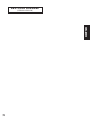 2
2
-
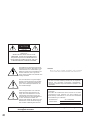 3
3
-
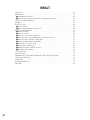 4
4
-
 5
5
-
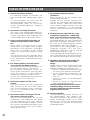 6
6
-
 7
7
-
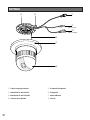 8
8
-
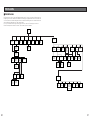 9
9
-
 10
10
-
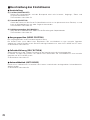 11
11
-
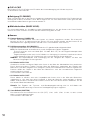 12
12
-
 13
13
-
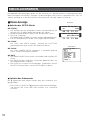 14
14
-
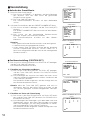 15
15
-
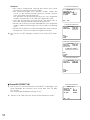 16
16
-
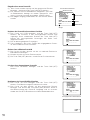 17
17
-
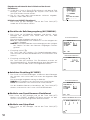 18
18
-
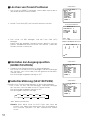 19
19
-
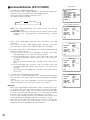 20
20
-
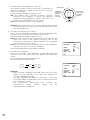 21
21
-
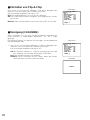 22
22
-
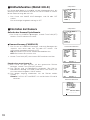 23
23
-
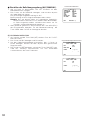 24
24
-
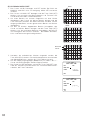 25
25
-
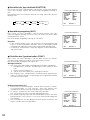 26
26
-
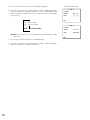 27
27
-
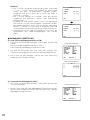 28
28
-
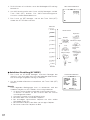 29
29
-
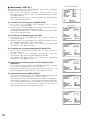 30
30
-
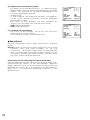 31
31
-
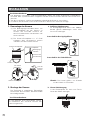 32
32
-
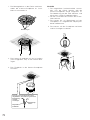 33
33
-
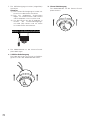 34
34
-
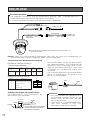 35
35
-
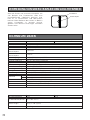 36
36
-
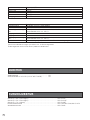 37
37
-
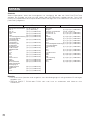 38
38
-
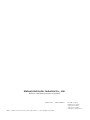 39
39
Panasonic WVCS320 Bedienungsanleitung
- Kategorie
- Sicherheitskameras
- Typ
- Bedienungsanleitung
Verwandte Artikel
-
Panasonic WVCS850_SERIES Bedienungsanleitung
-
Panasonic WVCW860_SERIES Bedienungsanleitung
-
Panasonic WVCW474 Bedienungsanleitung
-
Panasonic WVCSR650 Bedienungsanleitung
-
Panasonic WJFS616 Bedienungsanleitung
-
Panasonic WVCL920_SERIES Bedienungsanleitung
-
Panasonic Super Dynamic III WV-CS950 Operating Instructions Manual
-
Panasonic WVCU550 Bedienungsanleitung
-
Panasonic WJFS616 Bedienungsanleitung
-
Panasonic WJSX350 Bedienungsanleitung